Microsoft Visio sitt brukergrensesnitt er designet for å gi deg et intuitivt og effektivt arbeidsmiljø. I denne veiledningen vil du gå gjennom de ulike elementene på grensesnittet steg for steg og lære hvordan du kan dra nytte av dem. Gjør deg klar, for vi skal dykke inn i Visio sine muligheter!
Viktigste funn
- Microsoft Visio har et brukergrensesnitt som er analogt med andre Microsoft Office-applikasjoner som Word og Excel.
- Grensesnittet består av et hurtigtilgangsområde, et menybånd med faner og en redigeringsflate.
- De ulike fanene tilbyr spesifikke verktøy og funksjoner for å opprette og redigere diagrammer.
Steg-for-steg veiledning for Visio sitt brukergrensesnitt
For å forstå Microsoft Visio sitt brukergrensesnitt, begynner vi med en oversikt over de viktigste områdene i applikasjonen.
1. Visio Startområde
Når du starter Microsoft Visio, kommer du til startområdet. Her ser du allerede opprettede tegninger og kan begynne med nye prosjekter. Sørg for å starte med en eksisterende tegning eller opprette en ny tegning.
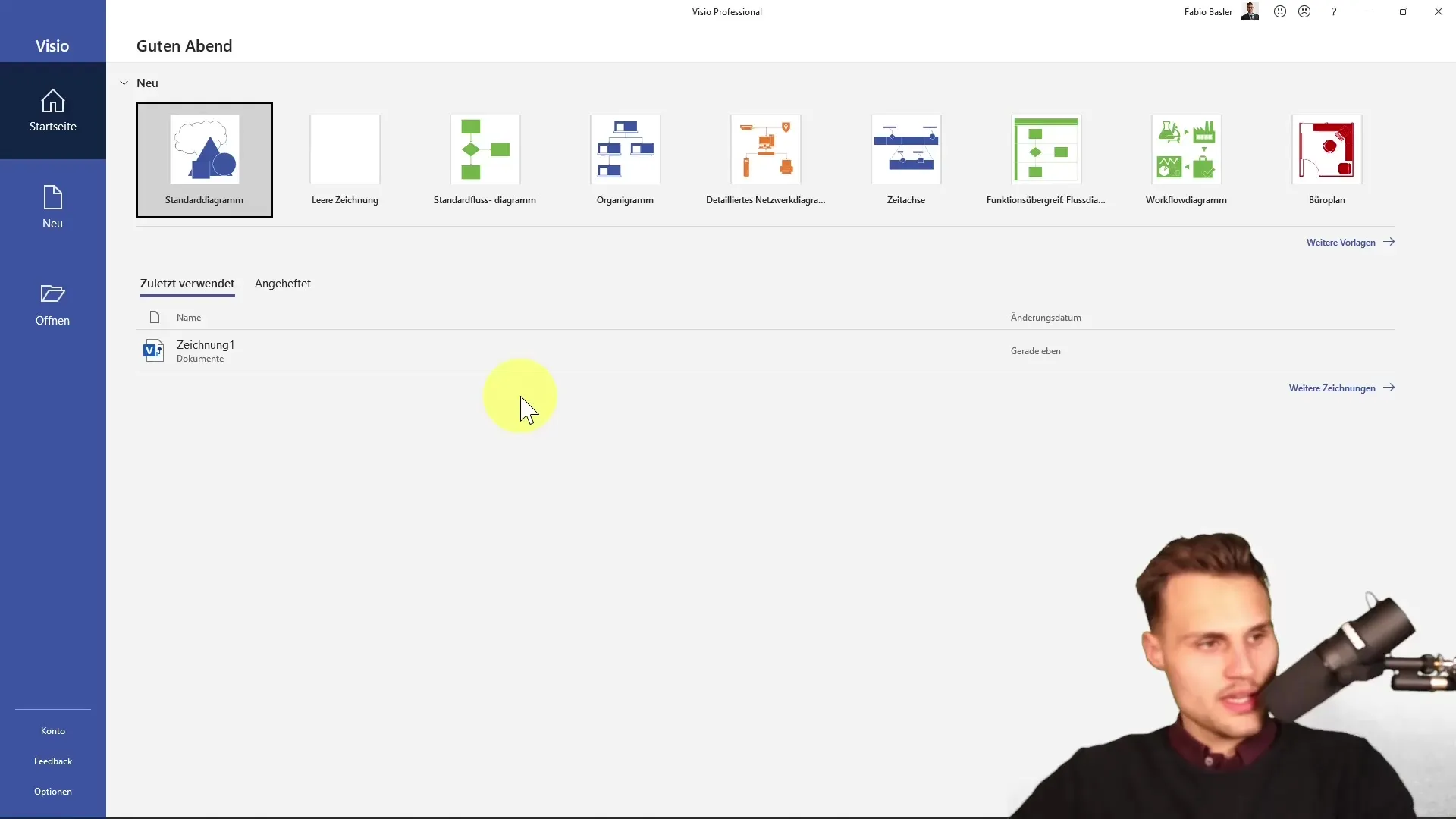
2. Redigeringsområdet
Det sentrale området på brukergrensesnittet er redigeringsområdet. Her jobber du med dine diagrammer. Du kan legge til former, redigere og plassere dem. Dette er stedet hvor ideene dine blir levende.
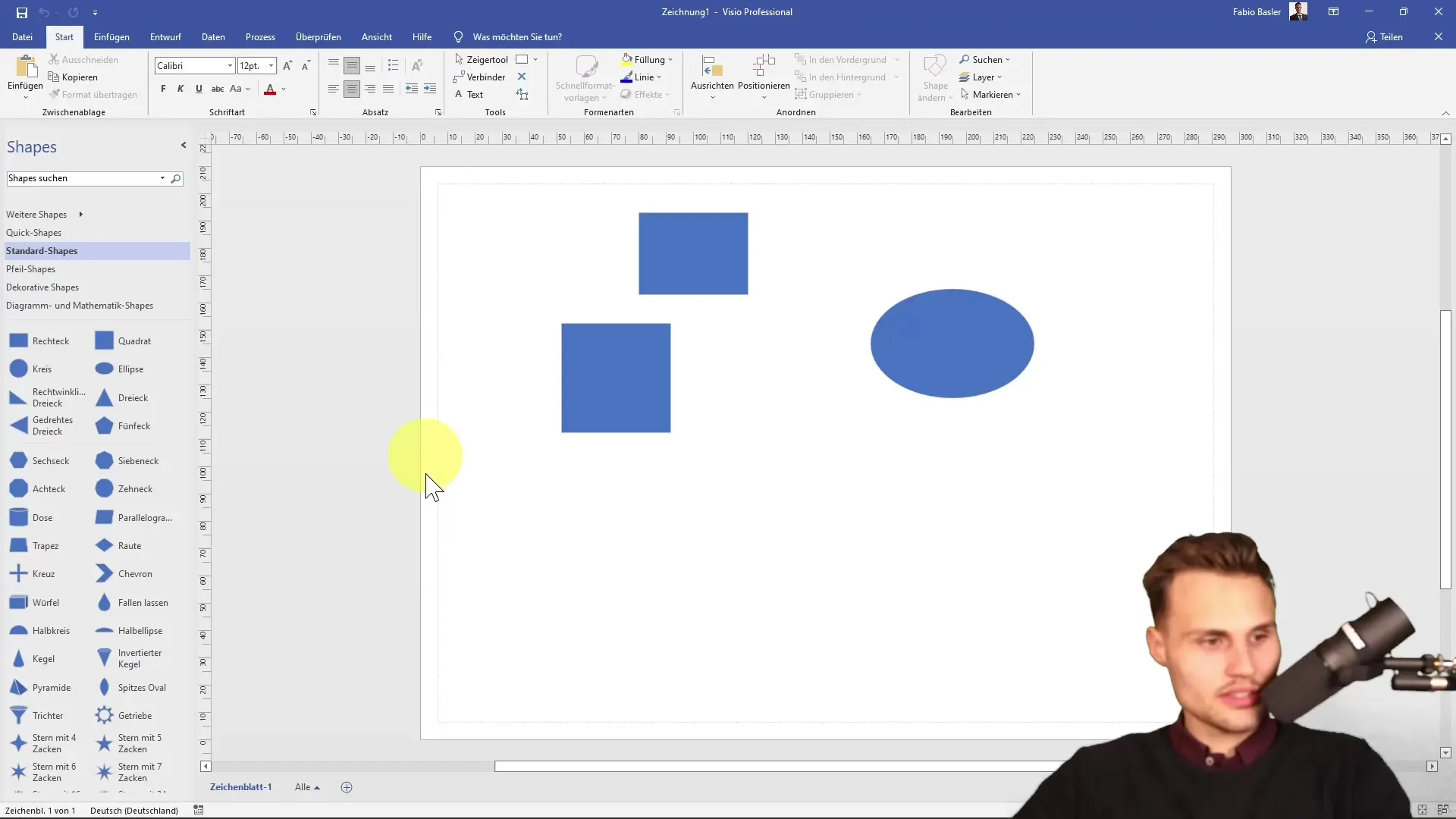
3. Hurtigtilgang
En av de første tingene du sannsynligvis legger merke til, er hurtigtilgangsverktøylinjen. Denne befinner seg i øvre venstre hjørne og gir deg rask tilgang til grunnleggende funksjoner som lagring eller åpning av et nytt dokument. Du kan også legge til flere handlinger for å tilpasse brukergrensesnittet etter dine behov.
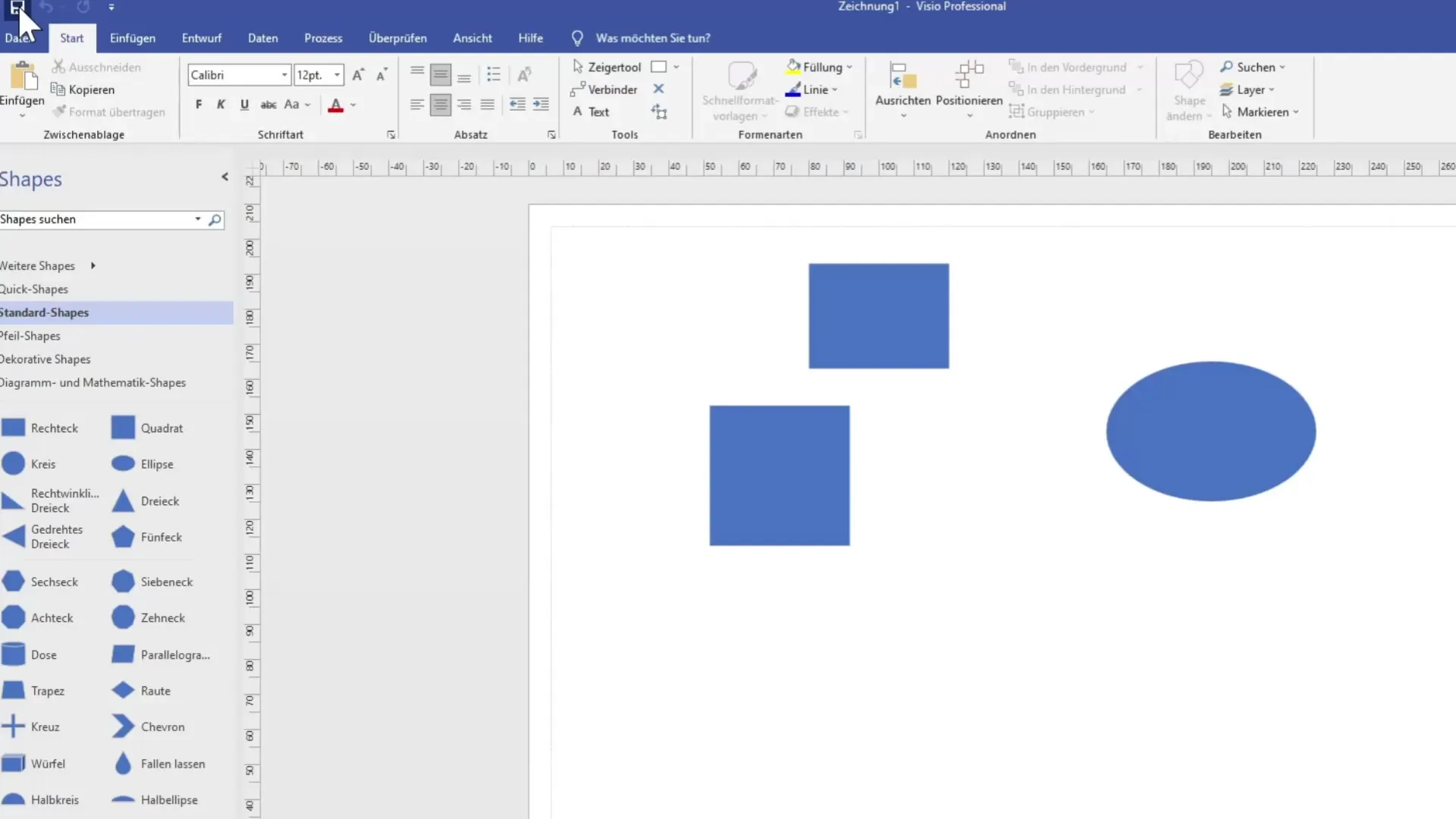
4. Menyband med faner
Menybåndet huser ulike faner som "Start", "Sett inn" og "Design". Disse er strukturert på en lignende måte som andre Microsoft-programmer. Fanene er hovedområdet hvor du har tilgang til kommandoene og verktøyene du trenger for tegningene dine.
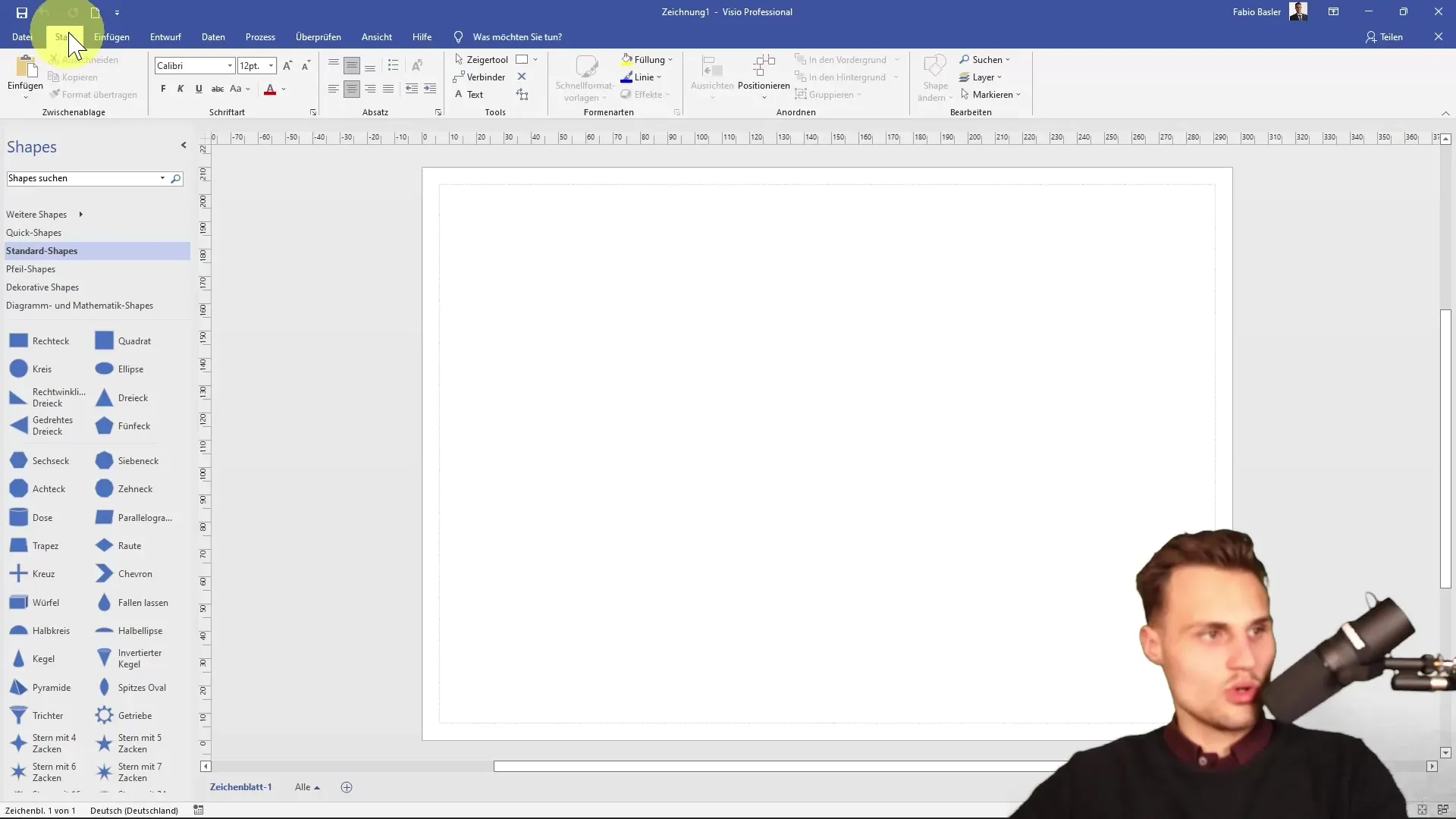
5. Kommandogrupeer i menybåndet
Innenfor hver fane finner du kommandogrupeer som grupperer relaterte funksjoner. For eksempel tilbyr fanen "Start" grupper som "Utklippstavle" og "Skrift", som muliggjør raske justeringer og redigeringer.
6. Sett inn-fanen
Sett inn-fanen er spesielt nyttig når du vil integrere nye elementer i diagrammet ditt. Her kan du sette inn bilder, diagrammer og andre objekter. Mulighetene er mangfoldige og spenner fra generelle figurer til spesifikke diagramtyper.
7. Designområdet
Fanen "Design" lar deg endre layoutet og utseendet på figurene dine. Du kan tilpasse farger og designet slik at det passer dine behov. I tillegg har du muligheten til å importere data fra eksterne kilder.
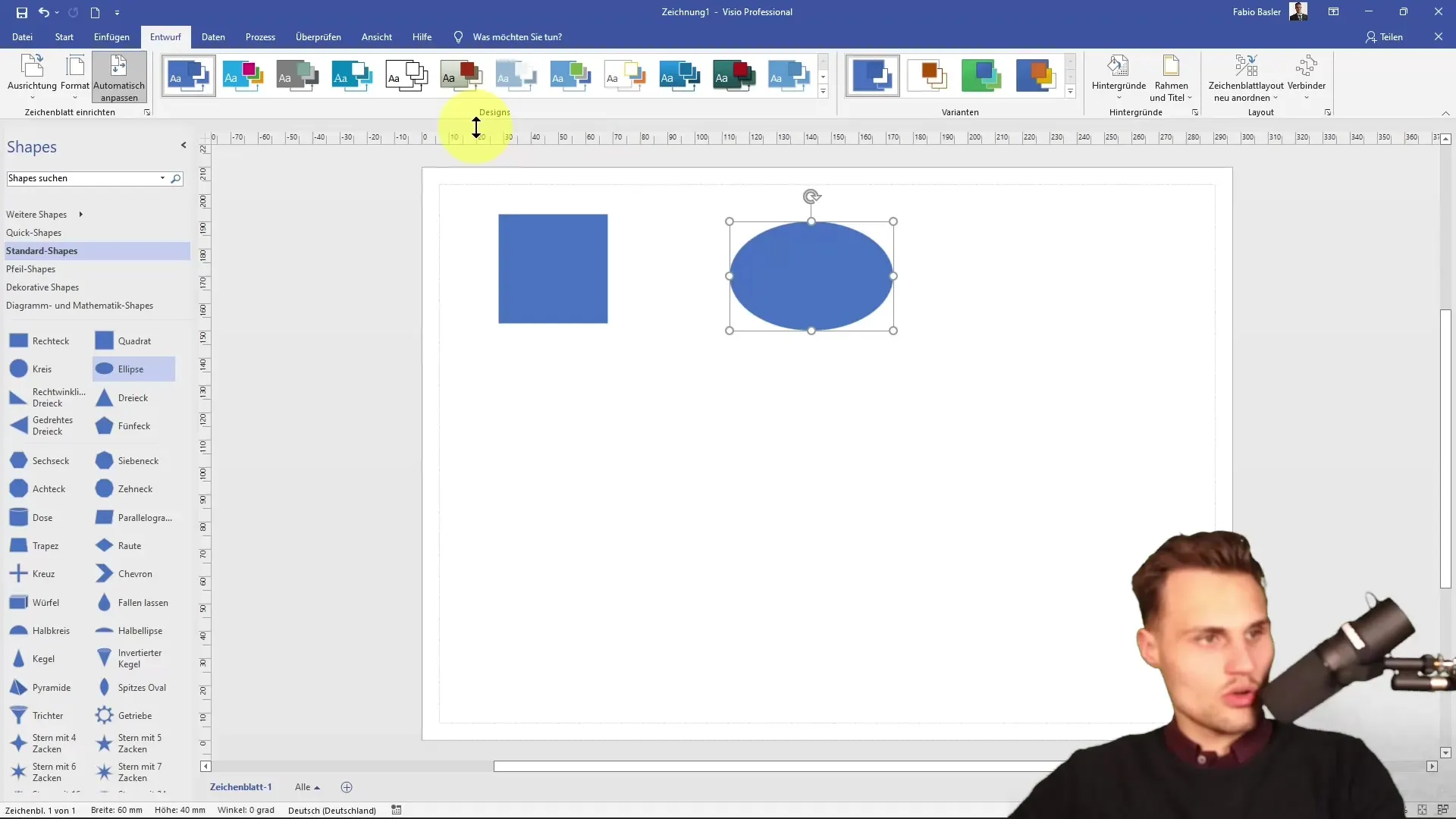
8. Datarelaterte funksjoner
Visio tillater deg å importere datakilder som Excel eller Access. Denne integrasjonen er spesielt nyttig når du vil lage diagrammer basert på virkelige datasett. Du finner disse alternativene under fanen "Data".
9. Prosessorganisering
I tillegg til de grunnleggende funksjonene kan du også visualisere prosesser i Visio. Med fanen "Gjennomgå" kan du kontrollere diagrammene dine for nøyaktighet og fullstendighet.
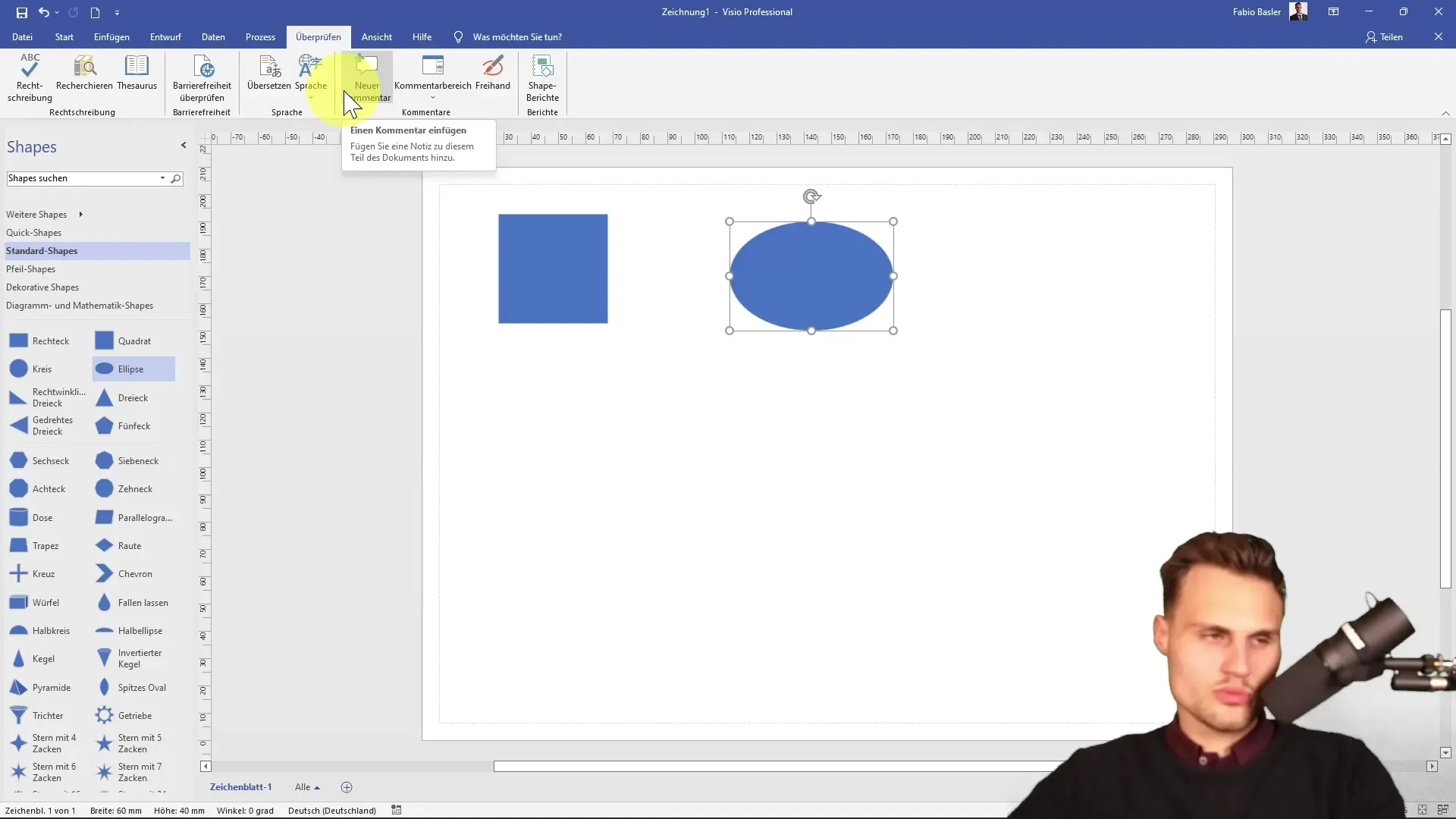
10. Visningsoptjoner
Visio tilbyr ulike visningsoptjoner, som bruk av rutenettlinjer, som hjelper deg med å nøyaktig plassere diagrammene dine. Du kan bruke visningsmenyen til å slå disse funksjonene av eller på.
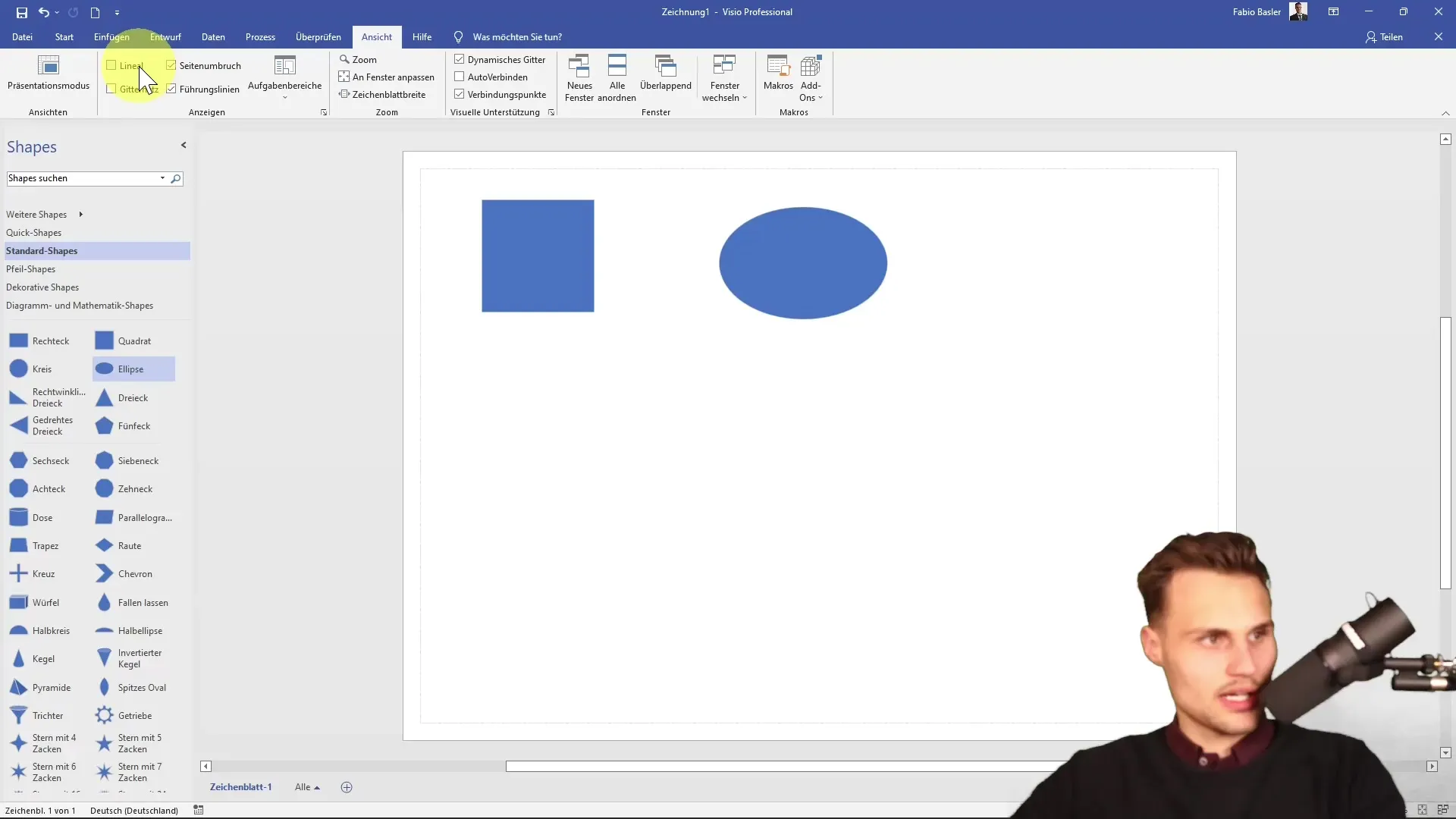
11. Hjelp og søkefunksjon
Hvis du til tross for all veiledning ikke finner det du leter etter direkte, kan du få tilgang til hjelpefunksjonen ved å trykke på F1. Søkelinjen nederst er også en nyttig funksjon for raskt å finne spesifikke kommandoer eller handlinger.
12. Arbeide med former
En annen vesentlig aspekt ved Visio er formene. Disse er organisert i maler og er alltid tilgjengelige for deg å bruke i arbeidet ditt. Du kan enkelt dra former inn i arbeidsområdet ditt og tilpasse dem.
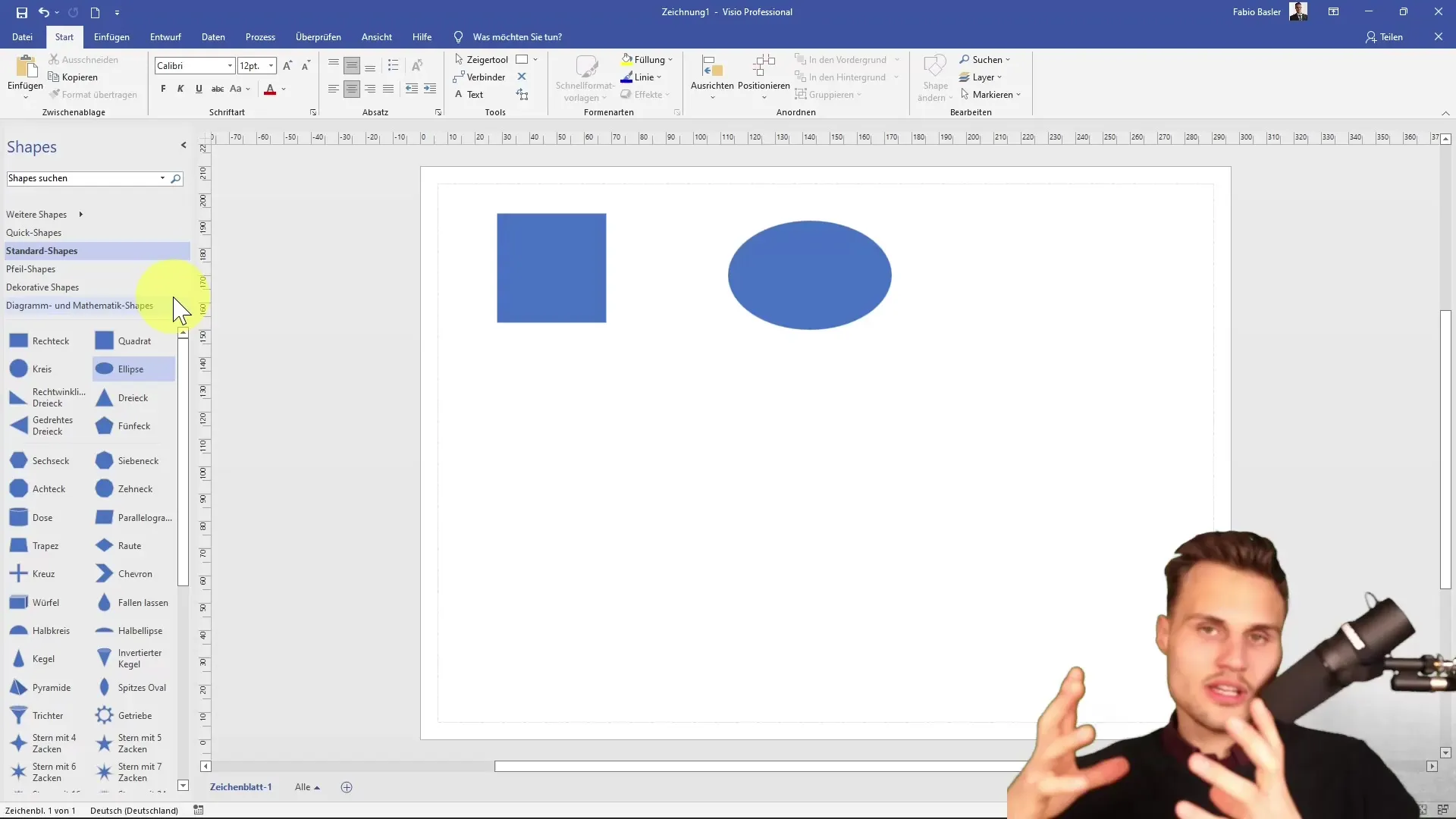
13. Arbeide med tomme tegninger
Det er mulig å opprette en tom tegning. Merk imidlertid at i dette tilfellet vises ingen figurer først. For å finne tilgjengelige figurer, må du få tilgang til forhåndsvisningen for generelle og standard maler.
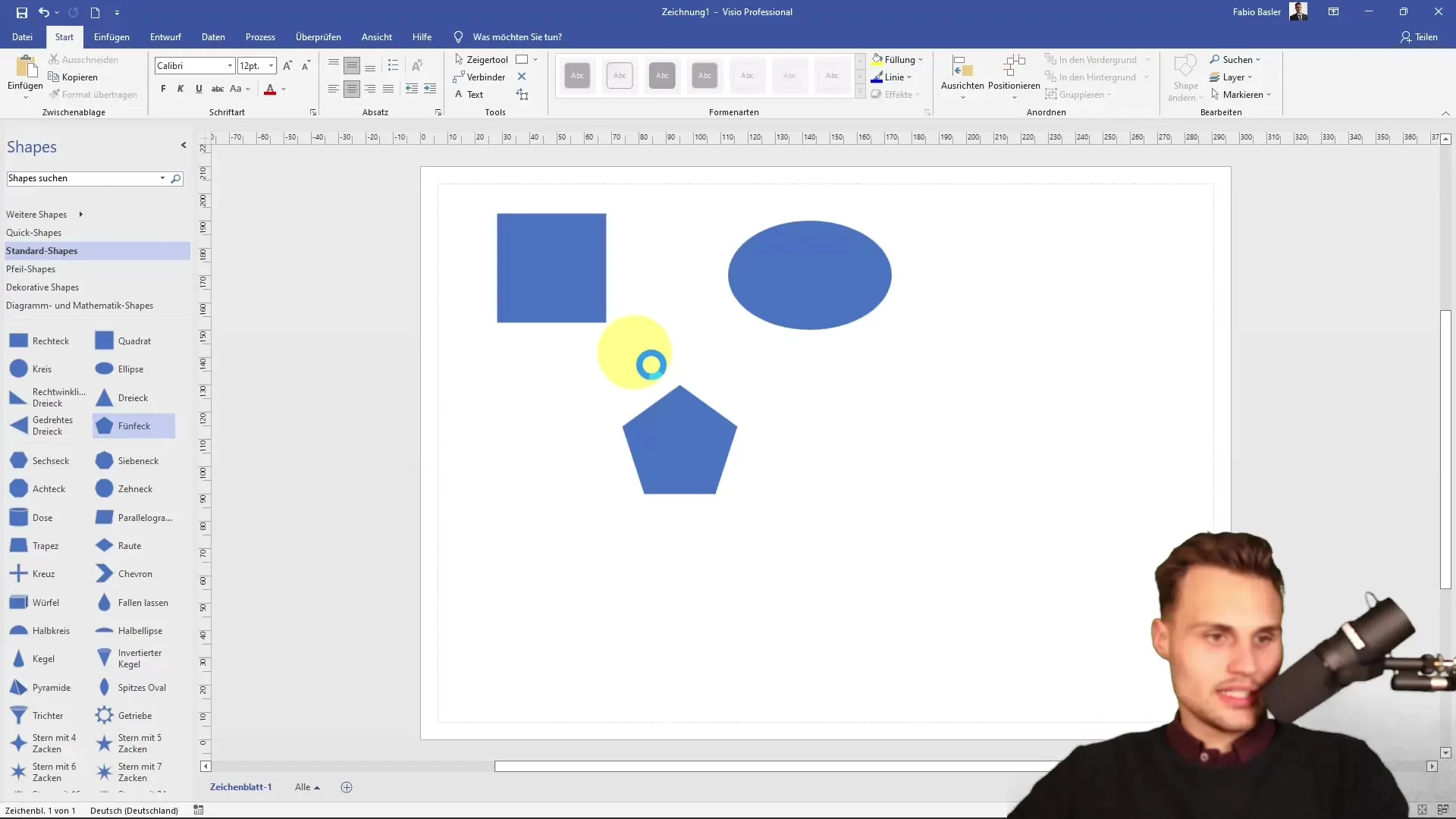
14. Alternativer for båndmeny
En interessant funksjon er muligheten til å vise eller skjule båndmenyen. Et dobbeltklikk på fanene gjør det mulig å spare plass når du produserer presentasjoner.

15. Individuelle dialogbokser
Noen kommandogrupeer gir deg også muligheten til å åpne spesifikke dialogbokser. Her kan du gjøre dypere tilpasninger, for eksempel lære mer om skrifter eller avsnitt.
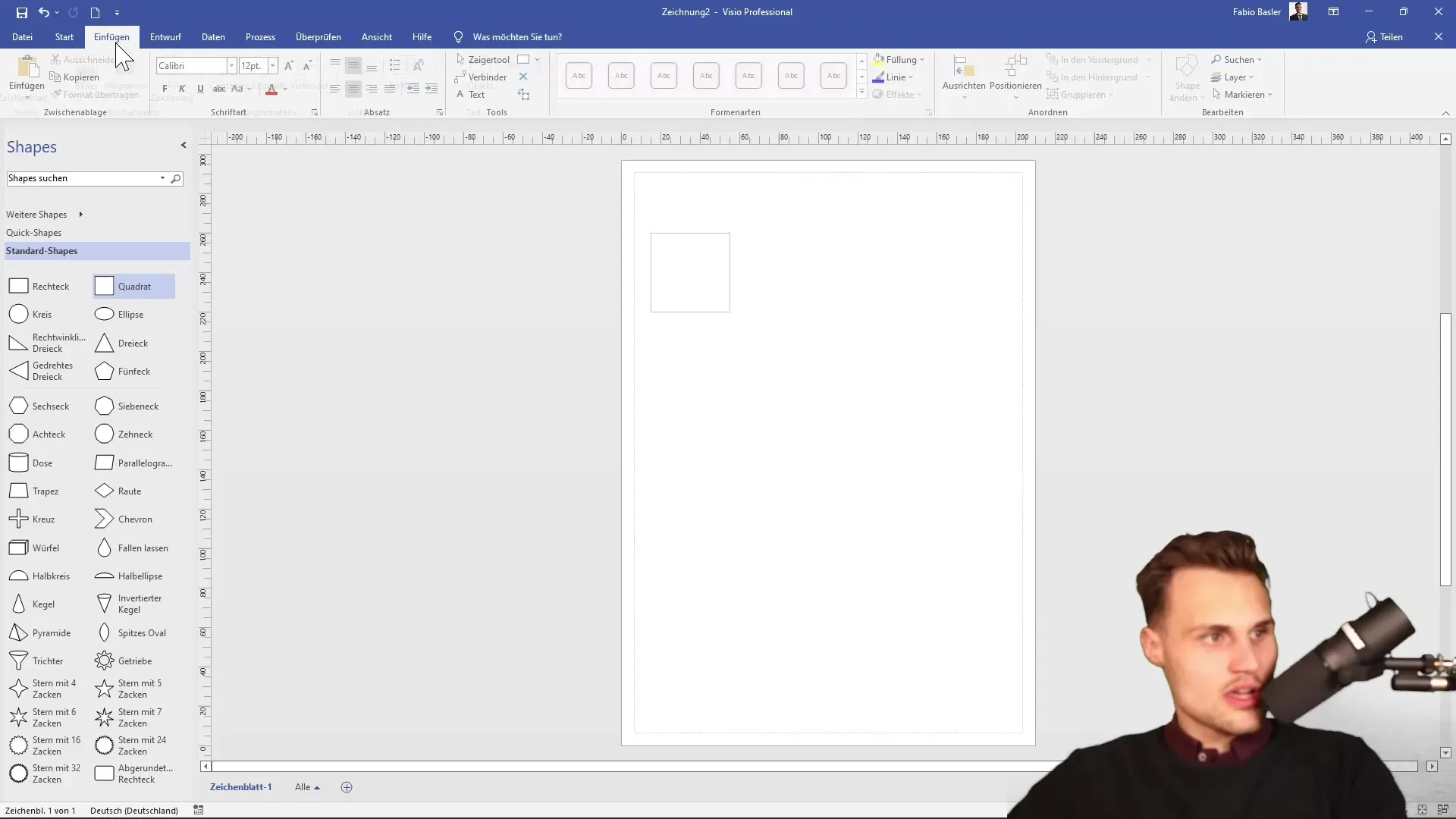
Oppsummering
Du har nå lært om de viktigste områdene og funksjonene i Microsoft Visios brukergrensesnitt. Den klare strukturen og organiseringen av verktøyet gjør arbeidet med å lage diagrammer mye enklere for deg.
Ofte stilte spørsmål
Hvordan starter jeg et nytt prosjekt i Visio?Du kan starte et nytt prosjekt ved å klikke på "Ny" i startområdet.
Hva er redigeringsområdet i Visio?Redigeringsområdet er hovedområdet der du plasserer og redigerer diagrammene dine med hvert shape.
Kan jeg tilpasse hurtigtilgangsområdet mitt?Ja, hurtigtilgangsområdet er tilpassbart. Du kan legge til ofte brukte handlinger.
Hvordan importerer jeg data fra Excel til Visio?Du kan importere data via kategorien "Data" ved å velge de relevante alternativene.
Finnes det en funksjon for å lagre maler?Ja, du kan lagre diagrammene dine som maler for senere bruk.


